Nhớ những ngày bạn đặt đĩa vào PC và xem phim không? Điều đó không dễ dàng nữa. Các thiết bị mới hơn không còn đi kèm với các thiết bị quang mặc định, Windows đã ngừng trung tâm truyền thông và mọi người không sử dụng đĩa nữa.
Khi nhiều người sử dụng PC để giải trí gia đình của họ, đó là có thể hiểu rằng bạn muốn phát Blu-ray trên nó. Vì vậy, làm thế nào bạn có thể phát đĩa Blu-ray trên máy tính của bạn? Bài viết này sẽ chỉ cho bạn một số cách để phát Blu-ray trong Windows 10.
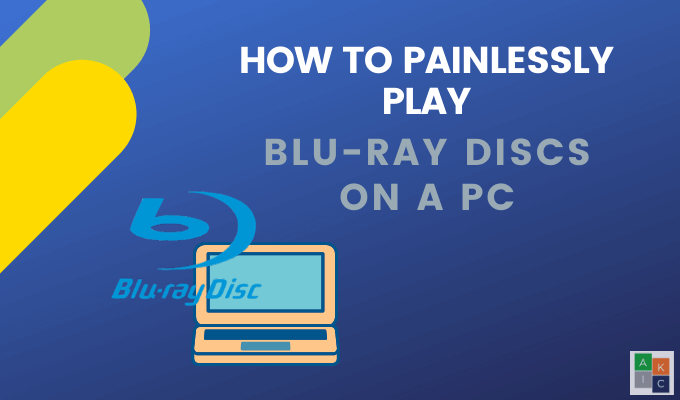
Nhận ổ đĩa Blu-Ray
Nếu PC của bạn không có ổ đĩa để phát đĩa Blu-ray hoặc DVD, có một số nhà sản xuất bán ổ đĩa quang bổ trợ hoặc ổ đĩa ngoài.
Ổ đĩa Blu-ray bên ngoài là tùy chọn dễ nhất . Đơn giản chỉ cần cắm nó vào khi bạn muốn sử dụng nó và đặt nó đi khi bạn hoàn thành. Giá dao động từ $ 40 đến $ 100 tùy theo nhu cầu của bạn. Các ổ đĩa ít tốn kém hơn là những ổ đĩa phát nhưng không nên ghi đĩa Blu-ray.
Hầu hết các ổ đĩa quang ngoài kết nối với PC của bạn thông qua cáp USB. Đảm bảo sử dụng cáp tương thích với hệ thống của bạn.
Tải xuống Trình phát đĩa Blu-Ray
Khi bạn có ổ đĩa, bạn cần phần mềm phát Blu-ray trên PC của bạn. Dưới đây là một số chương trình miễn phí bạn có thể tải xuống và sử dụng.
In_content_1 all: [300x250] / dfp: [640x360]-> Trình phát Blu-ray LEAWO strong>Leawo Blu-ray Player là trình phát Blu-ray miễn phí mà bạn có thể phát video.

Leawo hỗ trợ các bản âm thanh, phụ đề và các công nghệ giải mã âm thanh tiên tiến khác nhau, chẳng hạn như AAC, Dolby và DTS 5.1. Các tính năng khác bao gồm:

Ngoài việc phát đĩa Blu-ray trên máy tính của bạn, Leawo cũng có thể phát hầu hết các loại tệp phương tiện khác như:
VLC là một trình phát đa phương tiện phổ biến và nguồn mở có thể phát hầu hết mọi loại tệp. Tuy nhiên, nó không hỗ trợ đĩa Blu-ray.
VLC không có sẵn từ cửa hàng Microsoft. Nó có sẵn miễn phí từ trang web của nhà phát triển. Mặc dù nó không được hỗ trợ về mặt bản chất, nhưng có một cách giải quyết như được mô tả bên dưới.

Bạn sẽ cần tải xuống hai tệp bổ sung và sau đó đặt chúng vào các thư mục cụ thể. Bắt đầu bằng tải xuống và cài đặt VLC.

Tiếp theo, mở Trình khám phá tệpỔ đĩaTệp chương trình.










